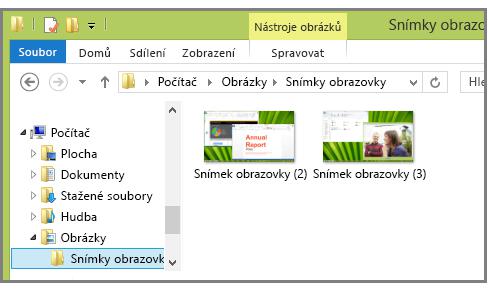Svobodná počítačová síť v Prostějově a okolí. Základním cílem PVfree.net z. s. je sdružovat zájemce o výzkum, vývoj a testování produktů a aplikací v oblasti informačních a komunikačních technologií s důrazem na jejich praktické využití.
Svobodná počítačová síť, Prostějov a okolí, freenet

Svobodná počítačová síť v Prostějově a okolí. Základním cílem PVfree.net z. s. je sdružovat zájemce o výzkum, vývoj a testování produktů a aplikací v oblasti informačních a komunikačních technologií s důrazem na jejich praktické využití.
Svobodná počítačová síť, Prostějov a okolí, freenet
Vážení členové na klubovně spolku jsme zprovoznili novou 3D tiskárnu, je možnost tisku pro členy.
09. 04. 2025Vážení členové, v sekci Dokumenty PVfree byl vložen zápis ze Schůze členů 2024
Váš PVfree.net
10. 09. 2024odkaz na fotky z výletu členů na FB : FOTKY
27. 08. 2024odkaz na fotky na FB : FOTKY
28. 06. 2024Vážení členové, v sekci Dokumenty PVfree byl vložen zápis ze Schůze členů 2023
Váš PVfree.net
20. 09. 2023všechny novinky
Snímek obrazovky – PrintScreen
Někdy je jednodušší někomu ukázat, co je na obrazovce, než mu to složitě vysvětlovat. Systém Windows umožňuje pořídit snímek obrazovky, který pak můžete uložit, vytisknout nebo sdílet. Tento snímek se označuje také jako kopie obrazovky nebo zachycení obrazovky, anglicky Print Screen (čti print skrín).
Můžete pořídit snímek obrazovky a automaticky ho uložit do souboru, pořídit snímek obrazovky bez uložení do souboru nebo pořídit pouze snímek jednoho okna (místo celé obrazovky).
V textu je použita zkratka PRTSCN, ale na různých klávesnicích je označena různě PrtScn – PrtScrn – PrtSc – PrintScreen, nicméně funkce zůstává stejná.
Pořízení snímku obrazovky (bez uložení)
- Stiskněte klávesu PRTSCN.
Snímek obrazovky se zkopíruje do schránky, odkud ho můžete kamkoli vložit, např. do souboru ve Wordu nebo jej upravit v systémovém programu Kreslení (mspaint) a pak jej uložit v různých formátech. Tento postup bude popsán v jiném článku Kreslení obrázků ve Windows.
Pořízení snímku pouze jednoho okna
- Klikněte na okno jehož snímek chcete pořídit.
- Stiskněte kombinaci kláves ALT + PRTSCN.
Snímek okna se zkopíruje do schránky, odkud ho můžete kamkoli vložit.
Pořízení snímku obrazovky s uložením do souboru (pouze ve Windows 8 a vyšší)
- Stiskněte klávesu s logem Windows + PRTSCN. Pokud pracujete s tabletem, stiskněte tlačítko s logem Windows + tlačítko pro snížení hlasitosti.
Obrazovka během kopírování na chvíli ztmavne a uloží se do souboru ve složce Snímky obrazovky (kterou najdete ve složce Obrázky).